前情提要(Previously)
本系列将使用 Android Studio 将《第一行代码》(书中讲解案例使用Eclipse)刷一遍,旨在为想入坑 Android 开发,并选择 Android Studio 作为开发 IDE 的同学开路。
PS:其实我就是现学现卖,希望我能坚持刷完。
在 Day 1、Day 2,我们创建了第一个App project,并分析了项目结构、运行原理,实践了 LogCat 的使用。
摘要(Abstract)Activity 是 一个 App 的脸面,而这又是一个看脸的世界,那就让我们从脸开始吧。这篇都是基础的罗列,没有什么值得注意的地方。
Activity 的基本用法跟着书走,先创建一个 ActivityTest 的项目,注意在选择 Activity 的时候,选择 Add No Activity。如下图
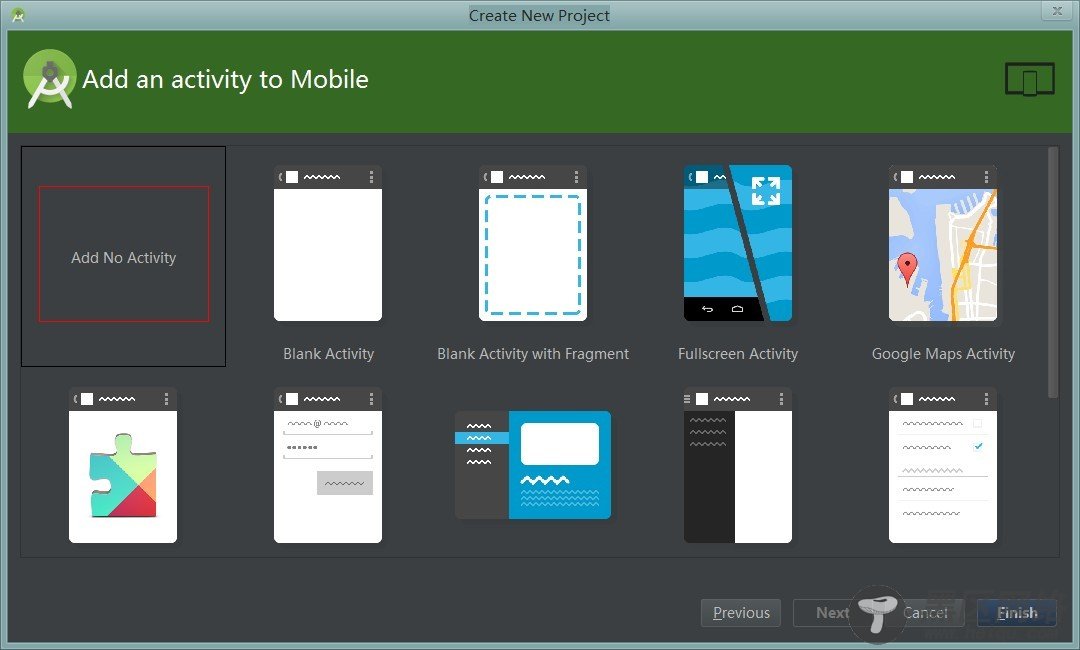
在 app/src/mani/Java/com.xxx.ActivityTest 目录上点击右键 → New,这里有两种选择:
选择 Java Class,新建一个名为 FirstActivity 的类,并 extends Activity,重写 onCreate() 方法。代码可以参考之前的 HelloWorld。
选择 Activity,系统会生成一个 Activity,以及相关的布局文件 Layout,并在 AndroidManifest.xml 中注册。
如下图
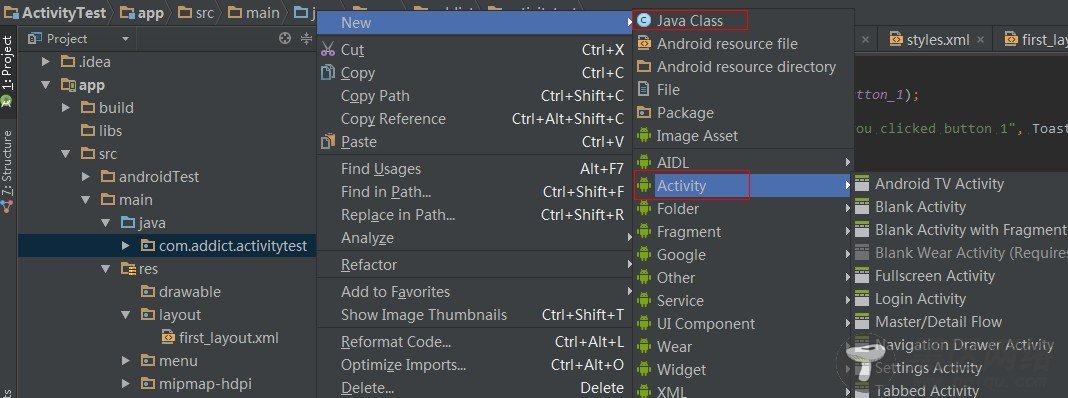
新创建好的项目是没有 Layout 目录的,在 app/src/main/res 目录上点右键 → New → Android resource directory,在弹出的对话框中将 Resource type 选为 layout。
然后在 res/Layout 目录上点右键 → New → Layout resource file,在弹出的对话框中填上名字,Finish,这样就创建好了。
打开文件,可以向里面添加一个 Button 控件试试看。
注册Activity 必须在 AndroidManifest.xml 文件中注册才可以使用,代码如下:
<activity android:name=".FirstActivity" android:label="FirstActivity" > </activity>如果想让其在 App 运行时打开,还需要添加 intent-filter,代码如下:
<intent-filter> <action android:name="android.intent.action.MAIN" /> <category android:name="android.intent.category.LAUNCHER" /> </intent-filter> 隐藏标题栏在 Activity 的 onCreate()方法中添加 requestWindowFeature(Window.FEATURE_NO_TITLE);
PS:在这里我遇到个坑,我创建的继承 Activity 的 活动默认就不显示标题栏,而且我也不知道怎么能让标题栏显示出来。
消息提示 ToastToast 是 Android 提供的一种非常好的提醒方式,在程序中可以使用她将一些短小的信息通知给用户,这些信息会在一段时间后自动消失。
例子是这样的,在 onCreate() 方法中,给 Button 绑定一个点击事件,再点击 Button 时显示一条信息,代码如下:
Button button1 = (Button) findViewById(R.id.button_1); button1.setOnClickListener(new View.OnClickListener() { @Override public void onClick(View v) { Toast.makeText(FirstActivity.this, "you clicked button 1", Toast.LENGTH_SHORT).show(); } });PS:我多么希望 HTML 中也有这样的元素啊。
Menu我真心觉得 Menu 没什么好讲的。
Activity 跳转创建一个名为 SecondActivity 的 Activity(好绕口)。
例子是这样的,在 FirstActivity 中点击 Button 后跳转到 SecondActivity。代码如下:
button1.setOnClickListener(new View.OnClickListener() { @Override public void onClick(View v) { Intent intent = new Intent(FirstActivity.this,SecondActivity.class); startActivity(intent); } }); 传递数据例子是这样的,在 FirstActivity 中点击 Button 后跳转到 SecondActivity,并将一个字符串传过去。
1.FirstActivity 中发送代码如下:
2.SecondActivity中,在 onCreate() 方法中,接收代码如下:
Intent intent = getIntent(); String data = intent.getStringExtra("extra_data"); 返回数据需要用 startActivityForResult() 来代替 startActivity() 方法。
例子是这样的,在 FirstActivity 中点击 Button 后跳转到 SecondActivity,然后点击返回键返回到 FirstActivity,并返回一个字符串。
1.FirstActivity 中发送代码如下:
startActivityForResult(intent, 1);其中的第二个参数 requestCode,用于在之后的回调方法中判断数据的来源。要保证在当前 Activity 中的唯一性。
2.SecondActivity中,重写点击返回键时触发的 onBackPressed() 方法,代码如下:
@Override public void onBackPressed(){ Intent intent = new Intent(); intent.putExtra("data_return","hello first"); setResult(RESULT_OK, intent); finish(); }3.当从 SecondActivity 返回时,会回调上一个活动的 onActivityResult() 方法,所以需要重写 FirstActivity 的 onActivityResult() 方法来获取返回的数据,代码如下:
@Override protected void onActivityResult(int requestCode, int resultCode, Intent data) { switch (requestCode) { case 1: if (resultCode == RESULT_OK) { String returnedData = data.getStringExtra("data_return"); Log.d("FirstActivity", returnedData); } break; default: } }

